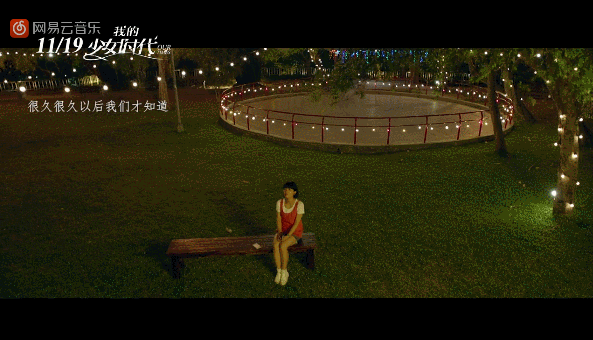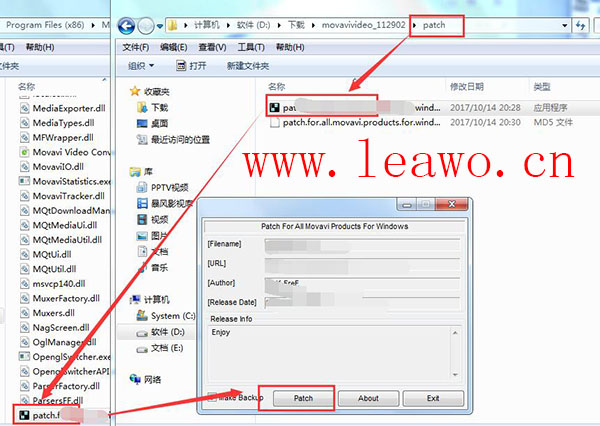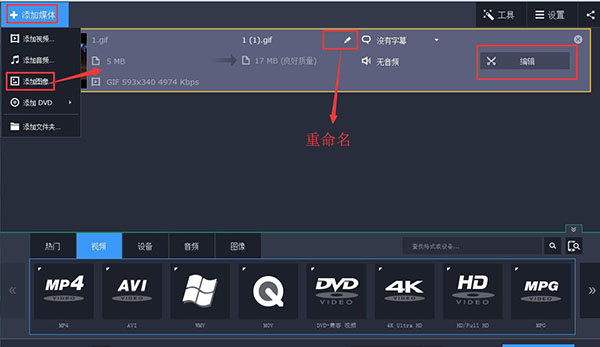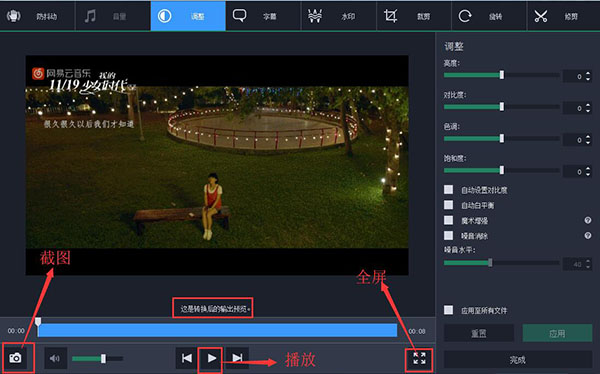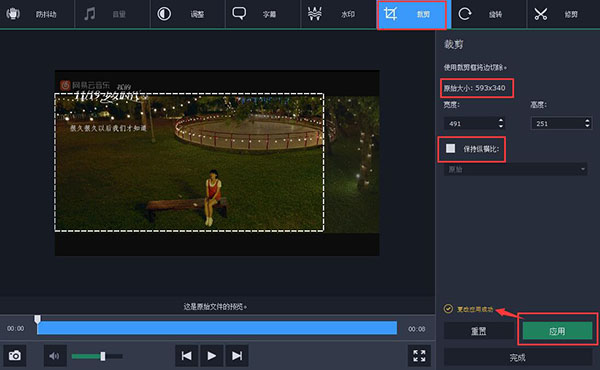|
记得看过一个问答题“如果昨天是明天就好了,这样今天就是周五了,那么今天是周几?”,有没有觉得很绕,脑子反应不过来呢?那么有没有猜到答案呢?问题中的答案是“周三”。不过不管答案是什么,今天的确是周五,没错了,因为没有如果。调皮一下还是要继续今天的教程方案的呐,关于调整GIF动画的尺寸问题有两种方法,这一种是通过将图片等比例缩小放大,一种是通过裁剪图片的方式,将图片中不需要的部分剪切掉。今天小编要介绍的是第二种方法,那么,接着跟小编往下看吧!
此教程方案所用到的软件下载地址:http://www.leawo.cn/ND_upload.php?do=info&id=5940
首先呢,老规矩啦,通过上方的链接下载我们所要用到的工具,解压缩包之后找到我们的安装包,双击安装包即可进行安装,这里的安装步骤并不负责,根据安装向导进行安装就可以了。在进行安装软件的过程中,小编就来放一下小编裁剪GIF动画之后的对比图吧!
安装完成软件之后先不用急着打开,我们回到程序包的位置,找到名为“patch”的文件夹,将其中的应用程序复制到我们刚刚的安装目录中去,然后在安装目录中打开我们刚复制过去的应用程序,打开之后点击“Patch”即可,当程序运行完成之后点击“Exit”退出就OK了。
这时候我们就可以打开我们的刚刚安装完成的软件了,可以看到软件已经被我们成功po解了。打开软件之后可能细心的狸友会注意到,这其实是一款媒体文件格式转换软件,但是向来喜欢另辟蹊径小编发现了它可以进行gif动画裁剪的操作。
然后我们可以点击界面中间的按钮将文件添加进来,也可以直接通过拖拽的方式添加文件,还可以点击左上角的“添加媒体”,选择“添加图像”来添加我们要进行编辑的GIF动画。我们可以点击GIF动画信息表中间的一个铅笔一样的按钮来重命名我们的GIF动画。
然后我们看到我们添加进来的文件的右边有一个“编辑”按钮,点击之后我们就能进入到GIF动画编辑界面了。在这里我们不仅仅可以对GIF动画尺寸进行裁剪,我们还可以调整我们的GIF动画的亮度对比度等。当然还可以预览我们编辑之后的GIF动画。
我们切换到“裁剪”界面,在这里我们能够使用裁剪框将边去除,这里我们如果不想保持原来的宽高比的话,可以将“保持纵横比”前面的复选框勾上,这样我们就可以自由的裁剪自己想要的尺寸了。裁剪完成之后点击“应用”即可。编辑完成之后点击“完成”退出编辑界面。
我们回到软件的主界面,这时候我们就可以对我们的GIF动画进行输出了。我们选择下方的输出格式为“图像”,然后选择GIF的大小等,在右下叫我们还可以设置文件的保存位置,各项输出设置完成之后我们就可以点击“转换”来开始输出我们的GIF动画了。
俗话说,一物多用,虽然这款软件是用于格式转换的,但是也完全不影响咱们来进行GIF动画尺寸裁剪的操作哦~对GIF动画进行裁剪,就可以去除掉动画中多余的不要的黑边了,如果正有这方面的需求的话,赶紧动手进行操作吧,毕竟这可不是一个“简单”的软件。
笑话段子:
花了钱还觉得没尊严的体验有哪些?
学校、驾校。
相关文章:
腾讯视频qlv转换为其他格式
http://www.leawo.cn/space-5211508-do-thread-id-75594.html
修改GIF动画大小
http://www.leawo.cn/space-5211508-do-thread-id-75528.html
电子相册制作
http://www.leawo.cn/space-5211508-do-thread-id-75663.html
截取视频片段
http://www.leawo.cn/space-5211508-do-thread-id-75732.html
资源推荐:
如何识别网页中不能复制的文字 MP4视频剪切 视频加字幕 照片快速制作成电子相册 视频旋转无黑边 视频截取多个片段后重新合并 多张图片制作gif 视频整体声音比画面慢怎么办 照片加2D或3D切换效果制作成视频
|